فهرست
دا مقاله زما د لړۍ برخه ده: څه - که په Excel کې تحلیل - یو ګام په ګام بشپړ لارښود. پدې مقاله کې، موږ به د دوه متغیر ډیټا جدول په ایکسل کې جوړ کړو. یو دوه متغیر ډیټا جدول تاسو ته اجازه درکوي دوه حجرې د ان پټ په توګه وکاروئ. په لاندې شکل کې، موږ تاسو ته د دوه متغیر ډیټا جدول ترتیب ښودلی دی.
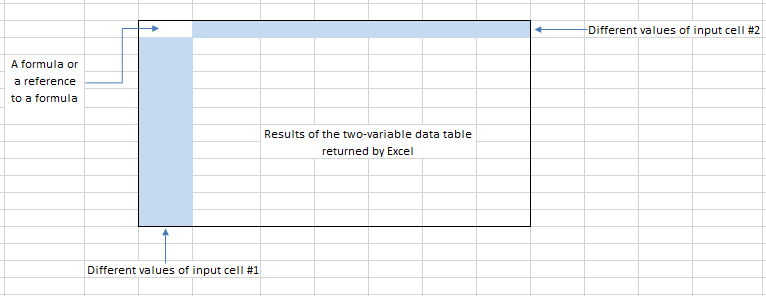
د دوه متغیر ډیټا جدول ترتیب.
که څه هم تاسو ممکن ومومئ چې دا ترتیب د یو متغیر ډیټا جدول سره ورته ښکاري ، د دوه متغیر ډیټا جدول یو مهم توپیر لري: د دوه متغیر ډیټا جدول کولی شي پایلې وښیې په یو وخت کې یوازې یو فورمول . له بلې خوا، په یو متغیر ډیټا جدول کې، تاسو کولی شئ د جدول په پورتنۍ قطار کې هر ډول فورمولونه، یا فورمولونو ته مراجعه وکړئ. په دوه متغیر جدول کې، دا پورتنۍ قطار د دویم ان پټ سیل ارزښتونه لري. د جدول پورتنۍ کیڼ اړخ کې د واحد پایلې فورمول ته اشاره ده.
موږ د ګروي پور ورکشیټ سره زموږ په یو متغیر جدول مقاله کې کار کړی دی. موږ کولی شو د ګروي پور ورک شیټ په کارولو سره د دوه متغیر ډیټا جدول رامینځته کړو چې د دوه داخلي حجرو مختلف ترکیبونو لپاره د فارمول پایلې (وایی ، میاشتنۍ تادیه) وښیې (لکه د سود نرخ او د تادیې فیصدي). تاسو کولی شئ ډیری ډیټا جدولونه (یو متغیر یا دوه متغیر ډیټا جدول) رامینځته کړئ ترڅو په نورو باندې تاثیرات وګورئفورمولونه.
کاري فایل ډاونلوډ کړئ
کاري فایل له لاندې لینک څخه ډاونلوډ کړئ:
Tow Variable Data Table.xlsx3 په Excel کې د دوه متغیر ډیټا جدول جوړولو لپاره مثالونه
دلته، موږ پدې مقاله کې ځینې مثالونه کارولي ترڅو د دوه متغیر ډیټا جدول سره کار وکړي. برسېره پردې، موږ به تاسو ته 3 مثالونه وښایئ چې څنګه په Excel کې د دوه متغیر ډیټا جدول جوړ کړئ.
1. د مستقیم میل ګټې ماډل لپاره د دوه متغیر ډیټا جدول رامینځته کول
په دې مثال کې، یو شرکت غواړي د خپل محصول د پلورلو لپاره د مستقیم بریښنالیک ترویج جوړ کړي. دا کاري پاڼه د مستقیم بریښنالیک ترویج څخه خالصه ګټه محاسبه کوي.
د دې ډیټا جدول ماډل دوه ان پټ حجرې کاروي: د لیږل شوي بریښنالیک شمیر او د متوقع ځواب نرخ . همدارنګه، ځینې نور توکي هم شته چې په پیرامیټرونو ساحه کې ښکاري.
11>
اوس، موږ به تشریح کړو چې موږ دا پیرامیټونه څنګه پیدا کوو.
- په هر واحد کې د چاپ لګښت: دا د یو واحد بریښنالیک د چاپ لګښت دی. تاسو پوهیږئ، د واحد لګښت د مقدار سره توپیر لري: $0.25 هر یو د کم مقدار لپاره 200,000 ؛ $0.18 هر یو د مقدار لپاره 200,001 له لارې 300,000 ; او $0.15 هر یو د 300,000 څخه ډیر مقدار لپاره.
- په دې توګه، موږ لاندې فورمول په C9 حجره کې کارولی دی.
=IF(C5<200000,0.25, IF(C5<300000,0.18, 0.15)) 0>- د فی یونټ د لیږلو لګښت: دا یو ثابت لګښت دی، $0.30 په هر واحد کې لیږل شوی.
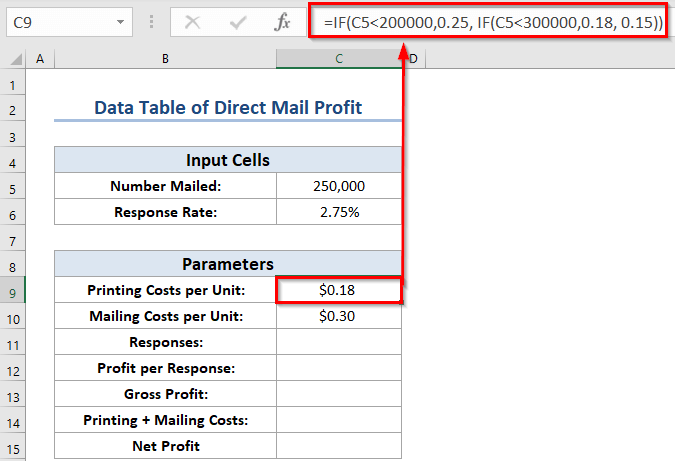
- ځوابونه: د ځوابونو شمیر، د ځواب څخه محاسبه کیږي نرخ او شمیره لیږل شوې.
- نو، په دې حجره کې فورمول په لاندې ډول دی:
=C5*C6 <17
12>13> په هر ځواب کې ګټه:دا هم یو ثابت ارزښت دی. شرکت پوهیږي چې دا به د هر امر په اوسط ډول $ 18.50ګټه ترلاسه کړي.13> ناخالصه ګټه:دا یو ساده فورمول دی چې د هر ځواب ګټه ګټه ضربوي د دې فورمول په کارولو سره د ځوابونو شمیر: =C11*C12 18>
- د چاپ + بریښنالیک لګښت: دا فورمول د ترویج ټول لګښت محاسبه کوي:
=C5*(C9+C10) 0>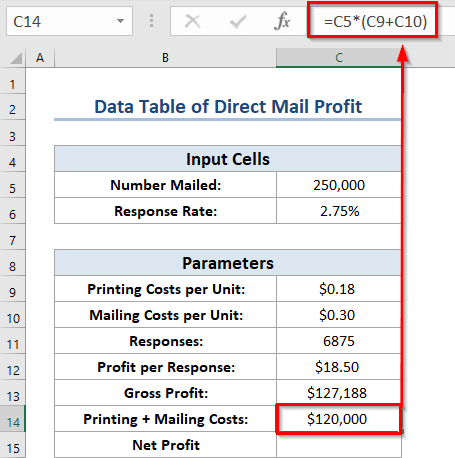
- خالصه ګټه: دا فورمول په لاندینۍ کرښه کې محاسبه کوي - ناخالصه ګټه د چاپ او بریښنالیک لګښتونه.
- په دې توګه، موږ لاندې فورمول په C15 حجره کې کارولی دی.
=C13-C14 
اوس، لاندې شمیره د دوه متغیر ډیټا جدول ترتیب ښیې چې د خالصه ګټه د میل نمبر او د ځواب نرخ په مختلفو ترکیبونو کې لنډیز کوي.
- لومړی، حجره F4 یو فورمول لري چې د خالص ګټې سیل ته اشاره کوي: C15 .


پدې وخت کې، د ډیټا جدول ډیالوګ بکس به څرګند شي.
12> 13> اوس، د قطار ان پټ حجرې په توګه C6 مشخص کړئ(د د ځواب نرخ). 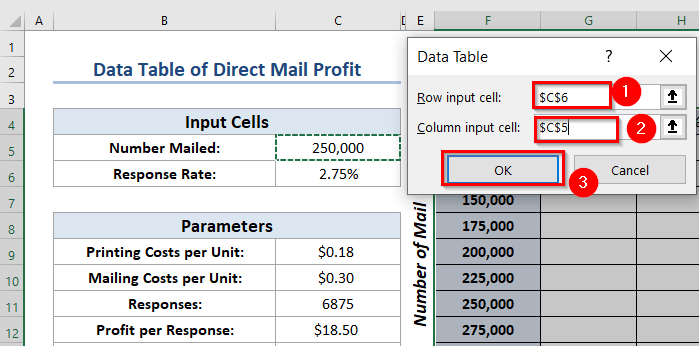
دلته، لکه څنګه چې تاسو لیدلی شئ، Excel ډکوي د معلوماتو جدول برسېره پردې، لاندې ارقام وروستۍ پایله ښیې. سربیره پردې، تاسو کولی شئ ومومئ چې د ځواب نرخ او لیږل شوي مقدار یو څو ترکیبونه د دې جدول څخه د زیان پرځای ګټه پایله کوي.
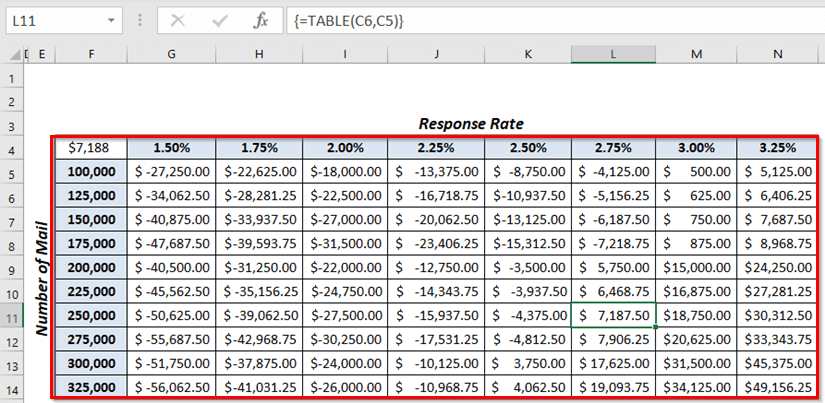
ورته ورته د متغیر ډیټا جدول ، دا ډیټا جدول هم متحرک دی. دلته، تاسو کولی شئ په حجره کې فورمول بدل کړئ F4 بل حجرې ته راجع کولو لپاره (لکه ناخالص ګټه ). یا، تاسو کولی شئ د د ځواب نرخ او لیږل شوي شمیره لپاره ځینې مختلف ارزښتونه دننه کړئ.
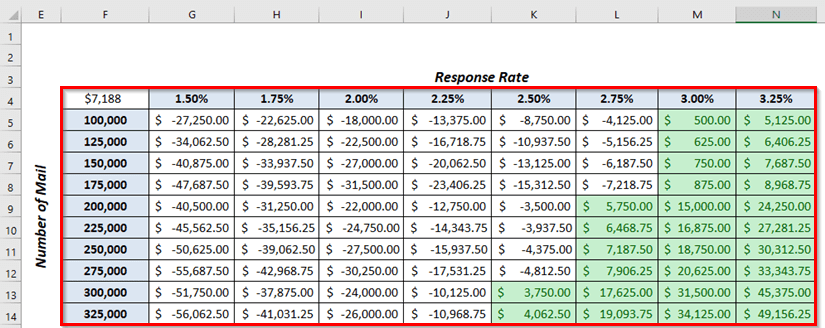
نور ولولئ: <2 په Excel کې د چارټ ډیټا رینج بدلولو څرنګوالی (5 ګړندي میتودونه)
2. د پور تادیې دوه متغیر ډیټا جدول جوړول
دلته به موږ یو بل مثال وښیو. په Excel کې د پور تادیې لپاره د دوه متغیر ډیټا جدول رامینځته کول. سربیره پردې، د ډیټا جدول لپاره لومړی به موږ محاسبه کړو میاشتنۍ تادیه .
- لومړی، یو انتخاب کړئ.مختلف سیل C12 چیرې چې تاسو غواړئ حساب کړئ میاشتنۍ تادیه .
- دوهم، په C12<2 کې اړونده فورمول وکاروئ> حجره.
=PMT(C8/12,C7,-C11)
- وروسته، د پایلې ترلاسه کولو لپاره ENTER فشار ورکړئ.
په دې وخت کې تاسو کولی شئ د میاشتنۍ تادیې اندازه وګورئ.
26>
فارمول ماتول
دلته، موږ د PMT فنکشن کارولی کوم چې د پور پر بنسټ د ثابت سود نرخ او منظم تادیې سره تادیه محاسبه کوي.
- لومړی، په دې فنکشن کې، C8 د کلنۍ سود نرخ 5.25٪ په ګوته کوي.
- دوهم، C7 په شرایطو کې د تادیې ټوله موده په ګوته کوي د میاشتې چې 220 .
- دریم، C11 اوسنی ارزښت په ګوته کوي کوم چې $400,000 دی.
- لومړی، سیل F4 یو فارمول لري چې د میاشتنۍ تادیې سیل ته اشاره کوي: C12 .
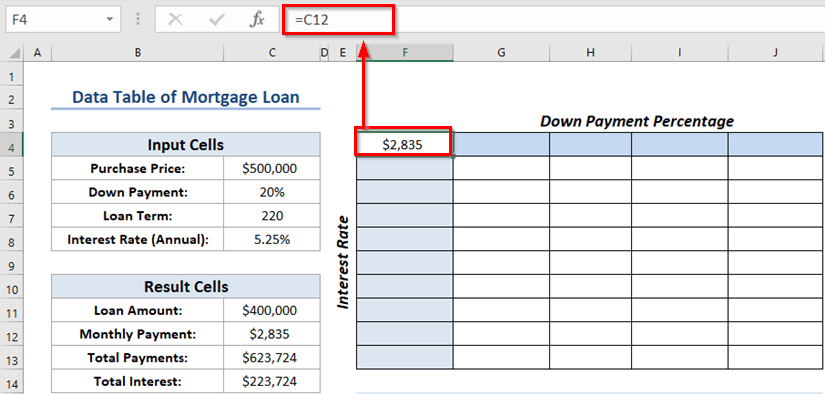
- اوس، د تادیې فیصدي په G4: J4 کې دننه کړئ.
- بیا، د سود نرخ په <1 کې دننه کړئ>F5: F13 .
- له دې وروسته، د ډاټا رینج غوره کړئ F4:J13 .
- بیا، د ډاټا ټب څخه > ;> څه-که تحلیل ته لاړ شئکمانډ.
- په نهایت کې، د ډاټا جدول اختیار غوره کړئ.
28>3>
په دې وخت کې، د ډیټا جدول د خبرو اترو بکس به ښکاره شي.
- اوس، C6 د رو ان پټ سیل په توګه مشخص کړئ (د د تادیې ښکته ).
- له هغې وروسته، سیل C8 د کالم ان پټ سیل (د د سود نرخ ) په توګه وټاکئ.
- په پای کې، کلیک وکړئ. ښه .

دلته، لکه څنګه چې تاسو لیدلی شئ، Excel د ډیټا جدول ډکوي.
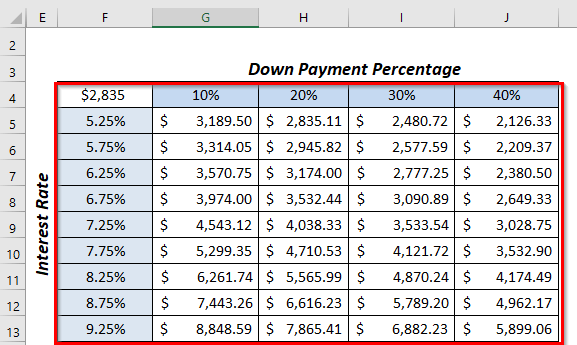
په نهایت کې، موږ هغه حجرې روښانه کړې چې هدف لري میاشتنۍ تادیه .
31>
نور ولولئ: 1> د ډیټا جدول په Excel کې کار نه کوي (7 مسلې او حلونه)
3. د راتلونکي ارزښت دوه متغیر ډیټا جدول رامینځته کول
دلته به موږ د یو بل مثال په توګه وښیو. دوه متغیر ډیټا جدول د راتلونکي ارزښت لپاره په Excel کې. سربیره پردې، د ډیټا جدول لپاره لومړی به موږ راتلونکي ارزښت محاسبه کړو.
- لومړی، یو مختلف سیل غوره کړئ C12 چیرې چې تاسو غواړئ حساب کړئ د راتلونکی ارزښت .
- دوهم، په C12 حجره کې اړونده فورمول وکاروئ.
=FV(C8/12,C6*C7,-C5)
- وروسته، د پایلې ترلاسه کولو لپاره ENTER فشار ورکړئ.
پدې وخت کې، تاسو کولی شئ مقدار وګورئ د راتلونکي ارزښت .
32>
د فورمول ماتول
- دلته , د FV فنکشن به د دوراني پانګې اچونې راتلونکی ارزښت بیرته راستانه کړي.
- اوس، C8 د کلني سود نرخ .
- بیا، C6 د ټول وخت موده د کال په توګه څرګندوي.
- په پای کې، C5 هغه پولي ارزښت په ګوته کوي چې تاسو یې اوس مهال تادیه کوئ.
اوس به موږ یو دوه متغیر ډیټا جدول جوړ کړو چې د راتلونکي لنډیز کوي ارزښت په مختلفو ترکیبونو کې د د سود نرخ او د کلونو شمیر .
- نو، یا هم تعقیب کړئ مثال-1 یا مثال-2 د ډیټا جدول جوړولو لپاره.
دلته، موږ وروستی ډیټا جدول ضمیمه کړی دی.
33>
نور ولولئ: د ایکسل ډیټا جدول بیلګه (6 معیارونه)
پایله
موږ امید لرو چې تاسو دا مقاله ګټوره موندلې. دلته، موږ 3 په Excel کې د دوه متغیر ډیټا جدول جوړولو لپاره مناسب مثالونه تشریح کړل. تاسو کولی شئ زموږ ویب پاڼې ExcelWIKI ته لاړ شئ ترڅو د Excel پورې اړوند نور معلومات زده کړئ. مهرباني وکړئ، نظرونه، وړاندیزونه، یا پوښتنې که تاسو لاندې د تبصرې په برخه کې لرئ، پریږدئ.

